Премахването на фона от всяко изображение е aдосадна задача. Колкото по-натоварен е фона, толкова по-дълго ще отнеме да го почистите. Ако имате Photoshop и знаете как да го използвате малко, вероятно можете да премахнете фона на снимката с по-малко усилия, но не всеки има Photoshop. Ако имате Office Suite от приложения, можете да използвате PowerPoint, за да премахнете фона на картината. Има вграден инструмент, който може да направи това, но ще отнеме време за почистване на изображението.
Отворете PowerPoint и отидете на раздела Вмъкване къмпоставете снимка в слайдшоуто. Освен това можете просто да плъзнете и пуснете изображение върху PowerPoint. За да улесните нещата, уверете се, че фонът ви слайд не е същия цвят като фона на изображението. Изберете слайд дизайн, който е силен контраст от изображението, за да улесните работата с него. Винаги можете да го промените обратно по-късно.
След като поставите изображението, изберете го така, че на лентата да се появи раздела Формат. Отидете на раздела за формат. Вляво ще видите голям бутон, наречен „Премахване на фона“. Щракнете върху него.
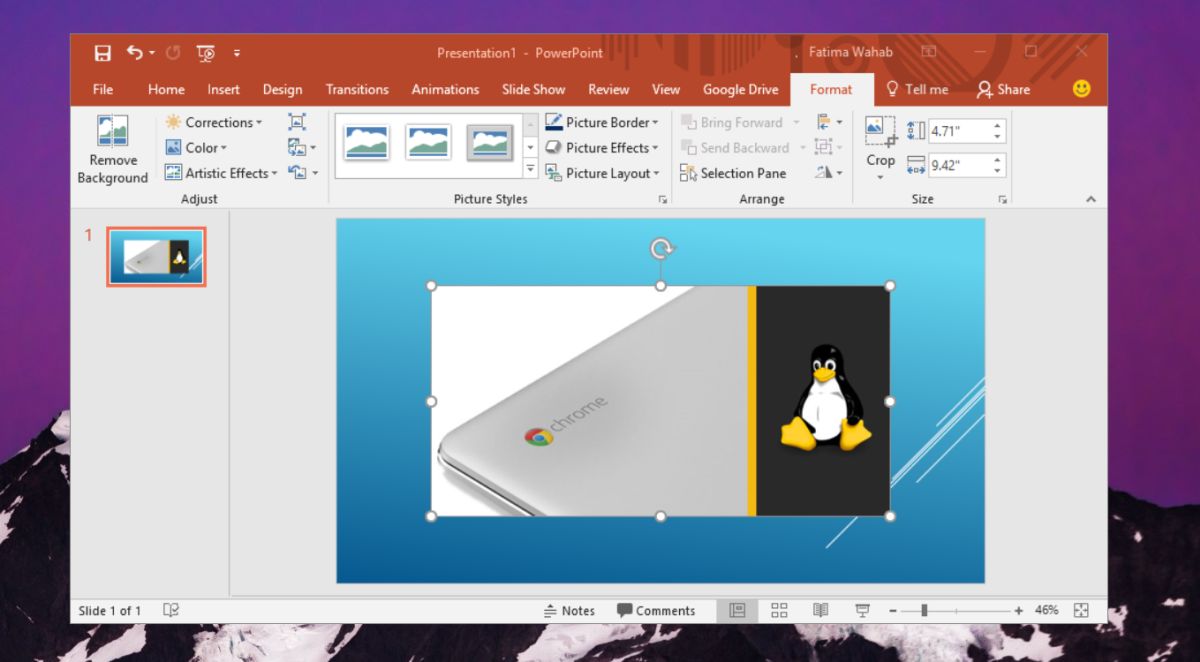
Инструментът ще приложи автомаска върху него и равномерноза просто изображение, открихме, че не е много добро. Разширете или го свийте, за да отговаря на вашите нужди. Всичко извън маската ще бъде премахнато. Сега използвайте средствата за маскиране, маркирайте зоните, които искате да премахнете или запазите. Изтеглете инструмента, за да маркирате областта с линия. Кликнете, за да добавите точка. След като сте готови, щракнете върху бутона „Запазване на промените“, за да приложите промяната.
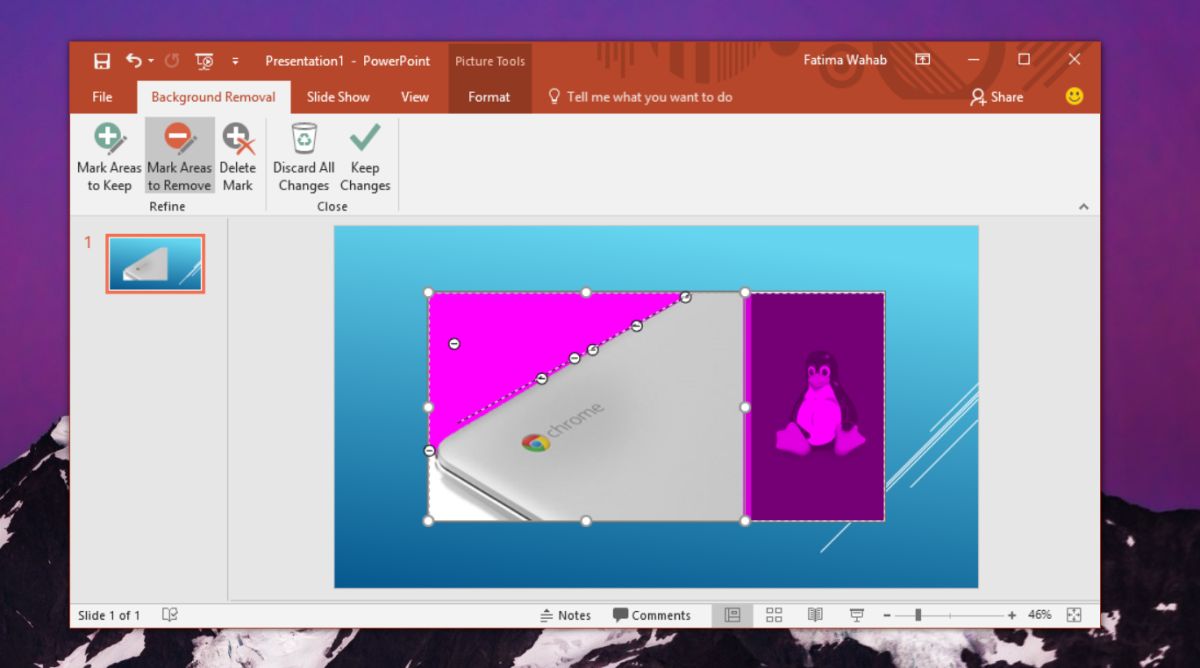
Резултатите, ако отделите време за тях, са сравнително добри. Зависи и от изображенията, които трябва да почистите. По-натовареният фон се нуждае от повече работа и автомаската на PowerPoint ще бъде от по-малка помощ.
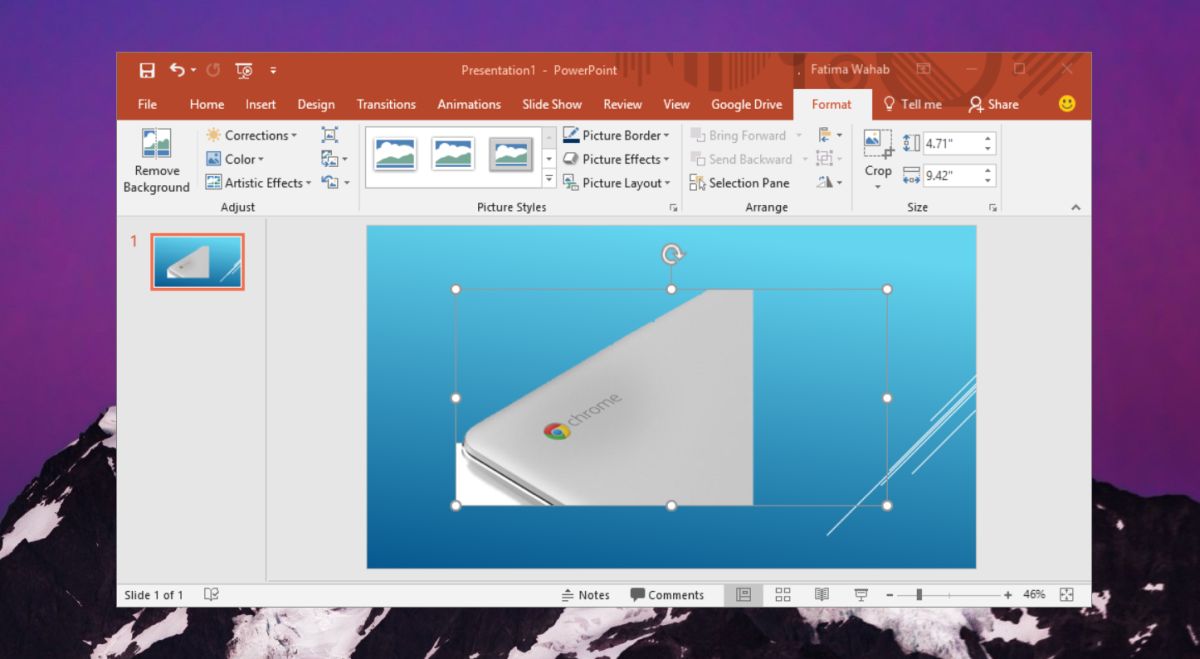
Ако изображението ви е особено плътно, трябваопитайте да използвате приложение като Paint.Net. Той има приятен инструмент за пръчици, който улеснява избора на големи части от изображението и изтриването му. Инструментът за пръчици е същият инструмент, който бихте използвали във Photoshop и е доста лесен за използване. Няма да ви даде същия инструмент за маскиране, който има PowerPoint, но можете да го използвате, за да направите голяма част от тежкото повдигане и след това да се върнете в PowerPoint, за да почистите краищата.
Трябва да запазите презентацията PowerPoint, за да запазите промените, направени в изображението. По-късно можете да извлечете изображението, като ципвате файла и след това го извличате.













Коментари